威联通 NAS 磁盘扩容 更换大容量磁盘具体操作以以TS-532X为例
威联通扩容
·
第一步 检查磁盘状态
打开存储与快照总管,选左侧磁盘查看磁盘状态,应该是就绪状态。
三块磁盘都是就绪状态。
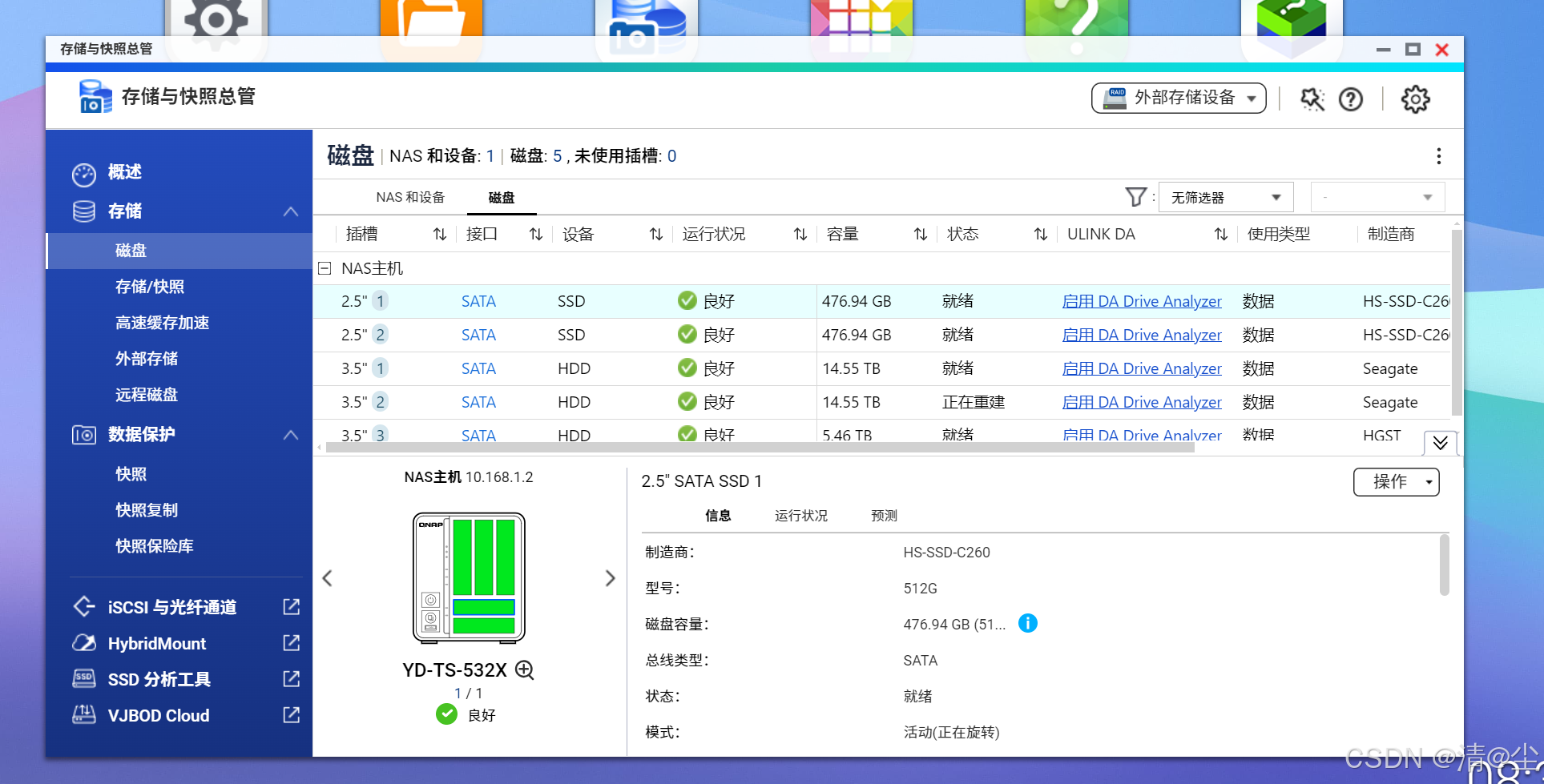
上面截图是更换过程中的截图
具体操作
然后点击存储/快照 ,选管理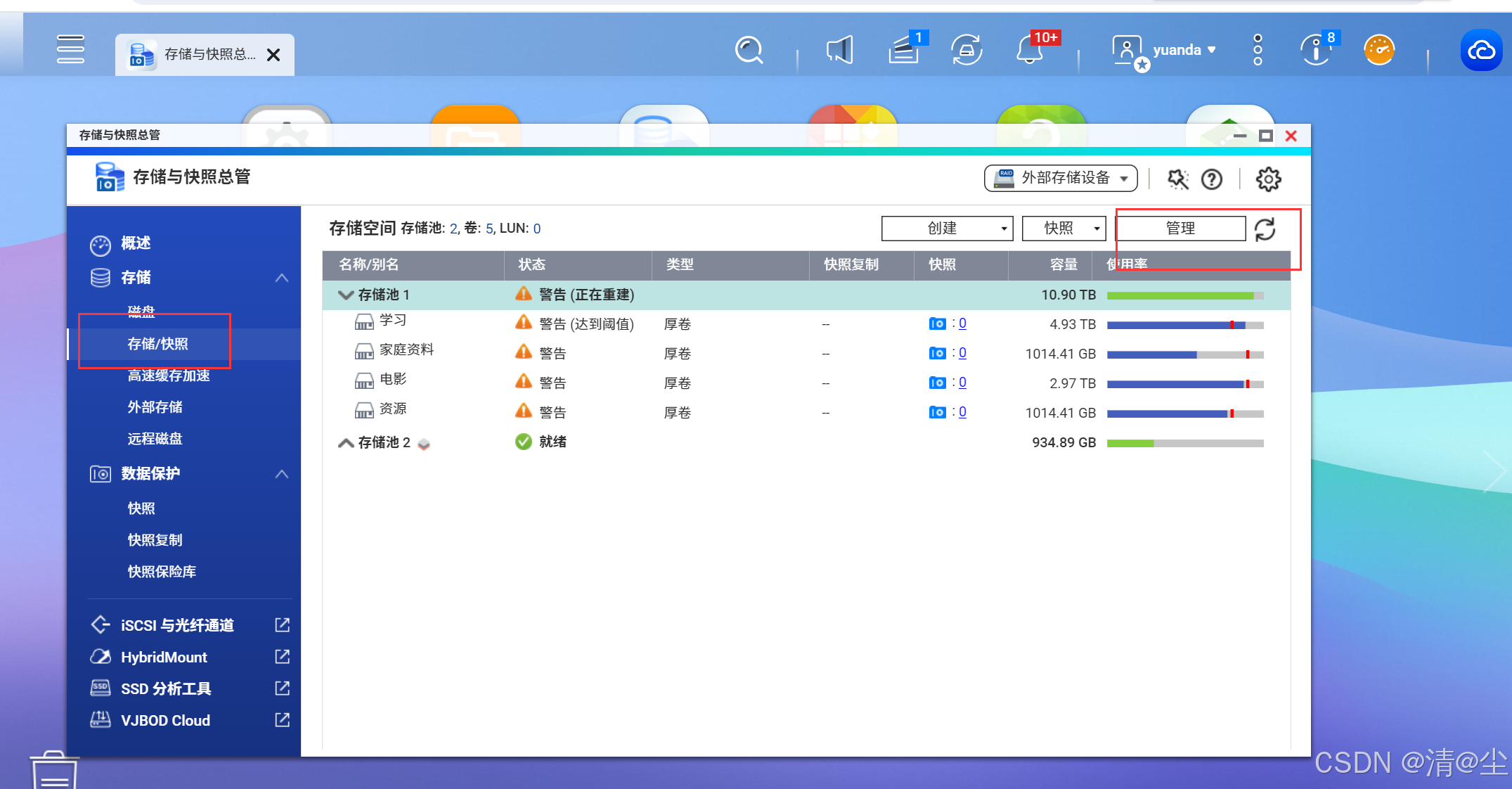
选逐一更换磁盘,这里raid组需要注意,是备份组选项。
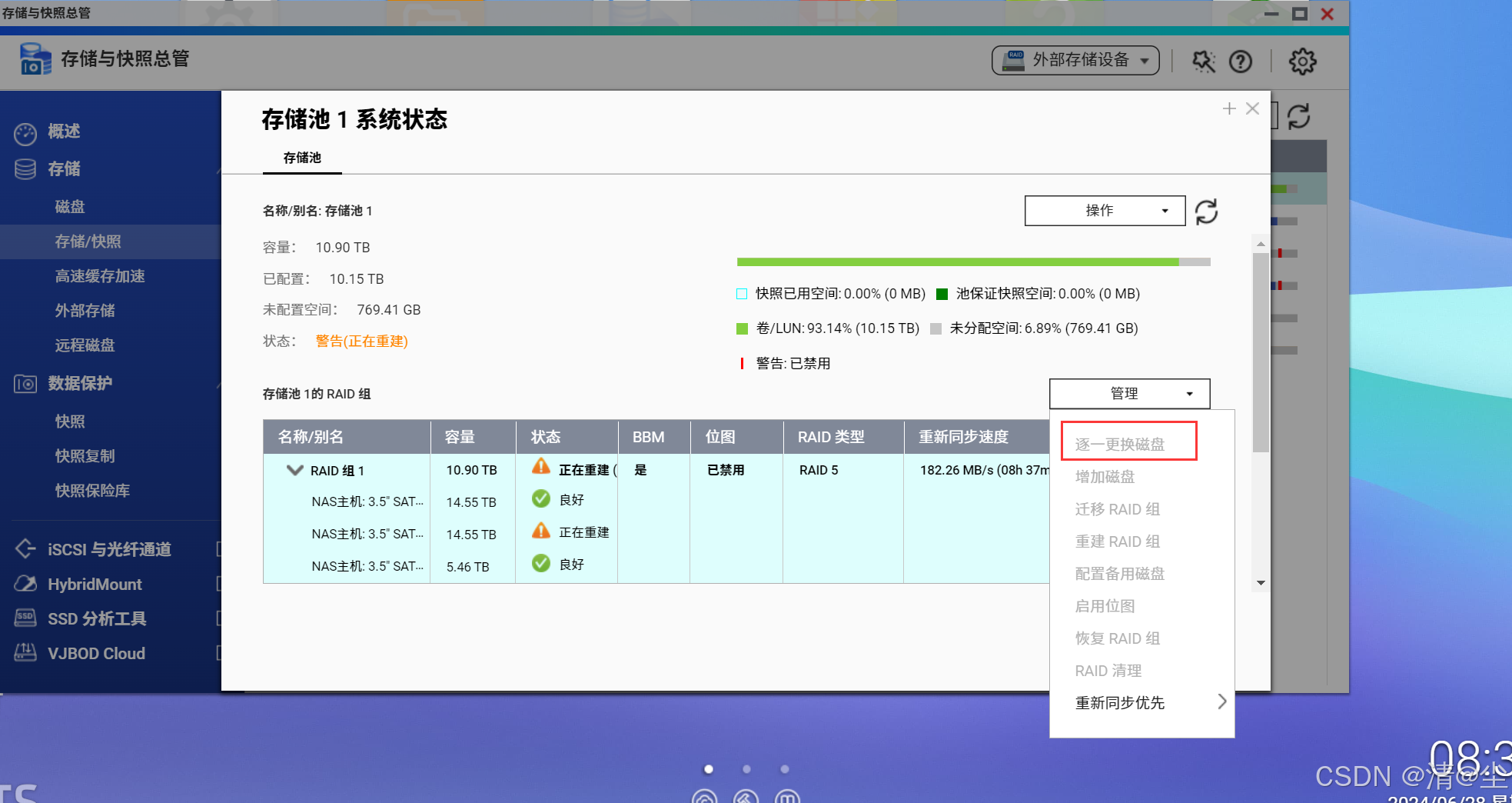
选择对应磁盘进行更换,更换磁盘需要大于或等于当前磁盘容量。
截图中是6T盘更换为16T盘。逐个替换过程。
注意:每次替换一块硬盘,当替换磁盘处于重建状态过程中,不要断电,不要对磁盘做其他操作。NAS可以正常使用。
开始更换
单击更换。
磁盘描述更改为请拔出这颗磁盘。
从 NAS 硬盘架移除磁盘。
等待更换完成
更换完所有磁盘且重建完成后,将启用扩充容量按钮。
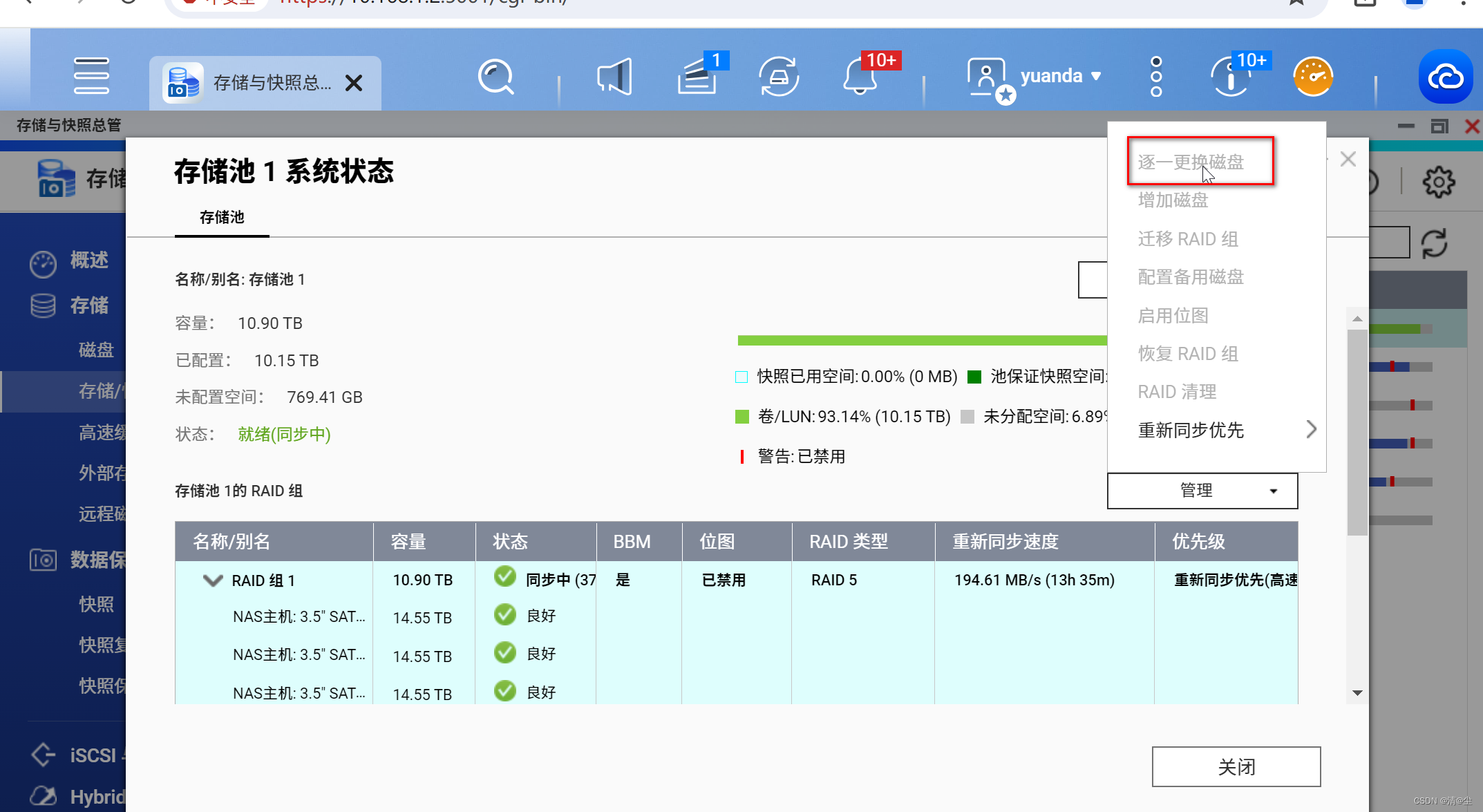 所有磁盘更换完成后,再次点击进入逐一更换磁盘,进去后会点亮扩展磁盘选项。
所有磁盘更换完成后,再次点击进入逐一更换磁盘,进去后会点亮扩展磁盘选项。
这里不是增加磁盘的扩展,而是替换磁盘的扩展。
单击扩充容量。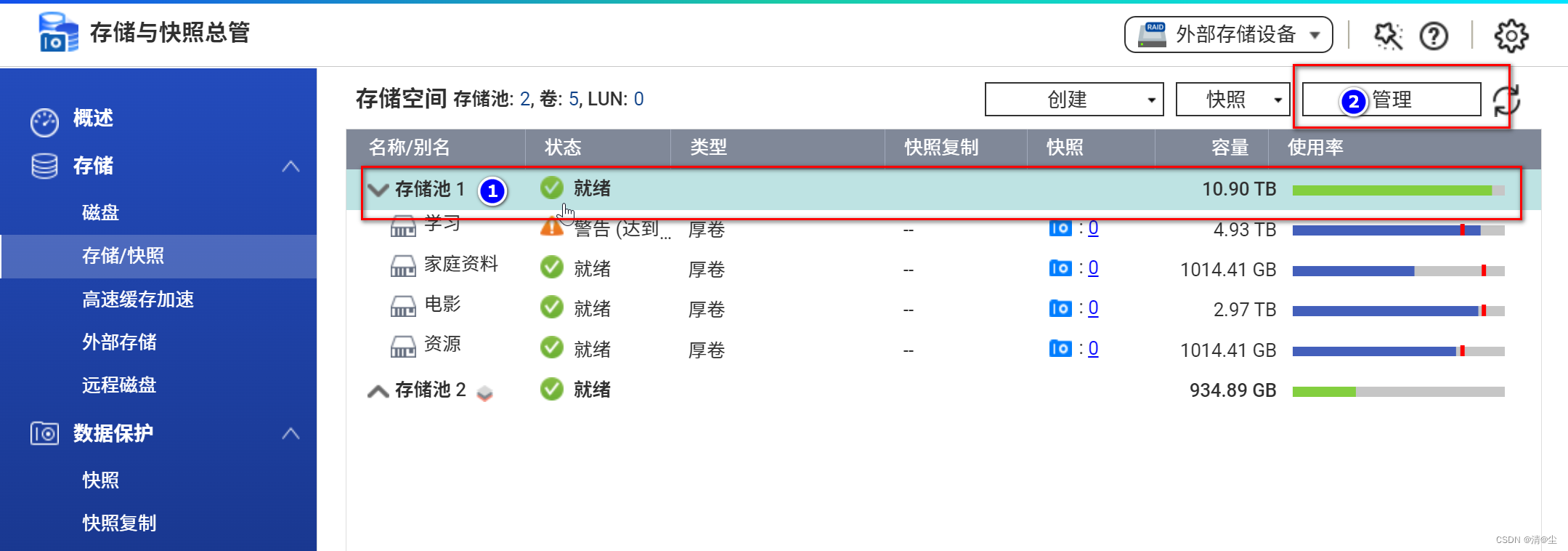 6T变成16T大概时间是12小时
6T变成16T大概时间是12小时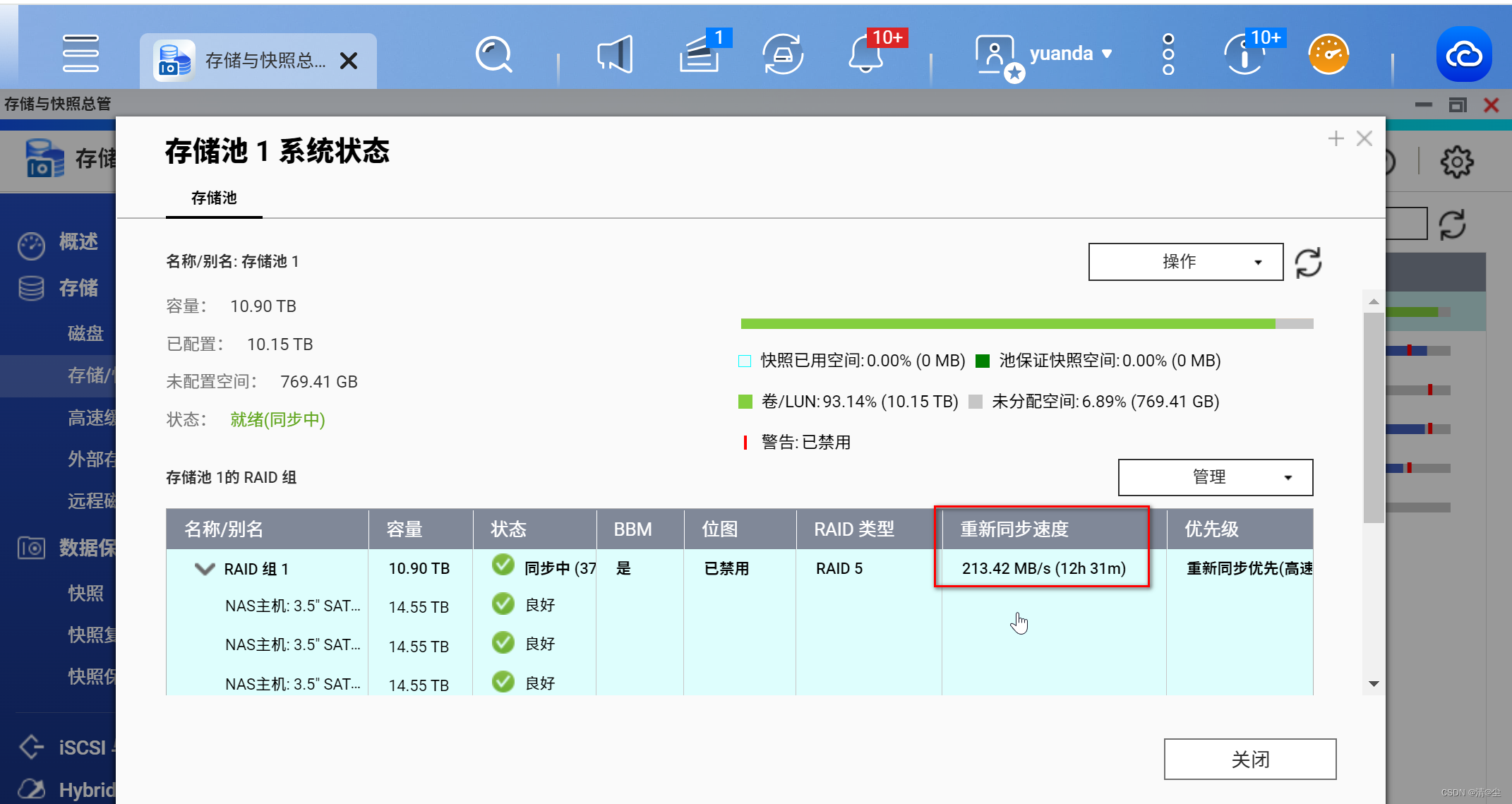
此时会出现确认消息。
同步正在进行时,请不要关闭 NAS 或移除任何磁盘。
检查
更多推荐
 已为社区贡献1条内容
已为社区贡献1条内容

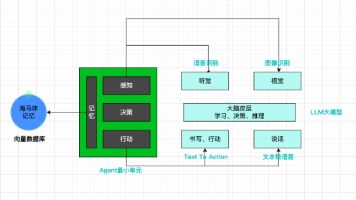
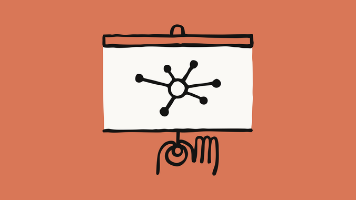






所有评论(0)